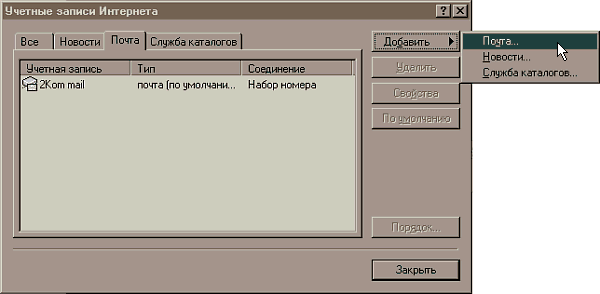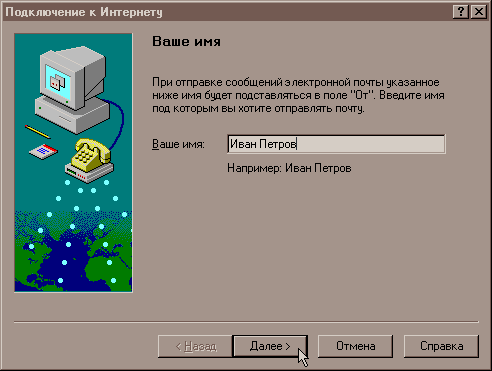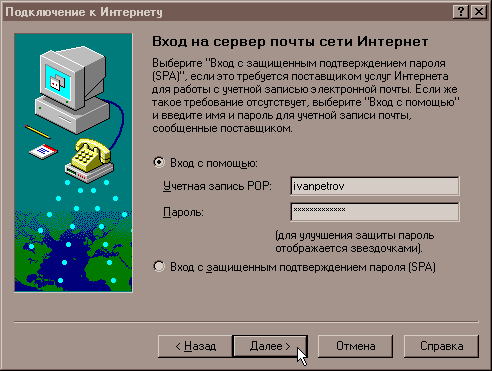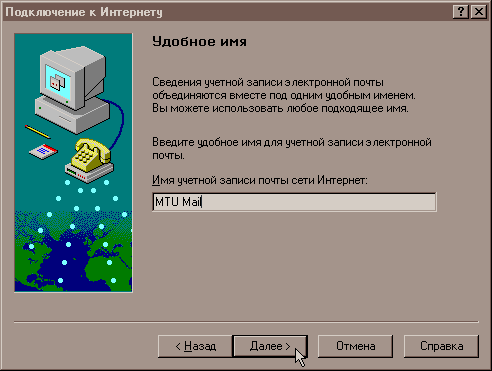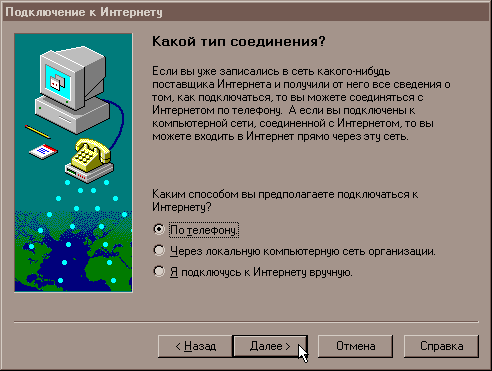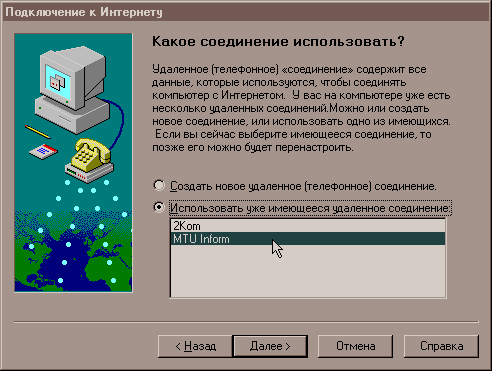|
|
Рекомендации по настройке почты 1 Войдите в программу Outlook
Express.
2 Откроется окно "Учетные записи
Интернета". Перейдите к вкладке "Почта".
Возможно там уже будет присутствовать почтовая служба, которой Вы
пользовались ранее (как в случае на рисунке). Пусть она останется. Таким
образом Вы получите возможность использовать сразу несколько почтовых
служб.
3 Откроется окно настройки почтовой службы. В окне "Ваше имя" укажите Ваше имя. Именно его будет видеть человек, получивший от Вас письмо. После ввода имени нажмите кнопку "Далее".
4 В появившемся окне в поле "Адрес электронной почты" укажите тот адрес, который Вы задали при регистрации. Адрес следует указать целиком и именно в том виде, в котором Вы его создали. Нажмите кнопку "Далее".
5 Дальше Вам надо указать имена серверов входящей и
исходящей почты. В соответствующих полях укажите один и тот же адрес -
pop.mtu.ru.
7 Задайте имя для созданной новой учетной записи.
Например MTU Mail.
8 Если вы используете для соединения с Internet
телефонную связь, то в типе соединения укажите "По
телефону".
9 Если Вы уже создали соединение с MTU
Intel, то надо использовать его.
10 Вас поздравят с успешным созданием новой учетной
записи. Нажмите здесь чтобы узнать, как настроить Outlook Express для работы с новостями. |